Как сделать ретвит в твиттере. Установка плагина Tweetmeme
И снова я про кнопку Retweet. Что ж поделаешь раз Twitter нас порадовал новиночкой. 😉 Не буду надолго всё дело растягивать, а сразу перейду к делу.
Наверное, уже многие слышали (а если нет, то сейчас услышите), что Twitter наконец-то выпустила свою элегантную красивую и удобную (как всегда, в своём стиле) кнопочку retweet, которую вы уже можете наблюдать у меня на блоге.
Чтобы получить такую кнопку, нужно войти в конструктор кнопки retweet , настроить какие нужно параметры, скопировать полученный код и добавить его в свой блог. Конструктор можно найти по ссылке Goodies (в подвальчике Twitter), а затем перейти по ссылке Tweet Button или просто перейти по ссылке выше.
В настройке кнопки, в принципе, нет ничего сложного, но у некоторых всё же возникли вопросы по поводу настроек. Итак, приступим к настройке.
1. Как только мы входим в конструктор, мы видим в пункте один такую картину.

Объясню сразу, что навигация сверху (Button, Tweet text, URL, Language) ВСЯ относится к настройке ОДНОЙ кнопки.
В закладке Button понятно уже, что настраивается вид кнопки. Это либо стандартная большая кнопочка, либо компактная кнопка со счётчиком, либо кнопка без счётчика.
2. Переходим на закладку Tweet text и видим следующее.

Эта настройка отвечает за текст, который будет написан при ретвите поста. По стандарту текст для ретвита берётся из заголовка страницы (из тега title), но у многих он бывает длинююююющим и чтобы не тащить за собой лишние слова и символы, возможно прописать статичный текст или вставить определенную переменную, которая будет отвечать за вывод заголовка статьи.
Для того, чтобы задать определенный текст, просто впишите его в поле. Также возможно вписать определенную переменную или функцию. Ну, например, если кнопочка будет ставиться после на WordPress, то сюда можно вставить значение , которое будет выводить заголовок поста.
3. Идём во вкладку URL и видим подобную форму, что и предыдущая.

Как и в предыдущем случае, по умолчанию значение для этого параметра берётся со страницы, но на этот раз из адресной строки. Подобно и прошлому параметру, для этого можно задать определенное постоянное значение или ввести переменную/функцию. Например, в случае WordPress будет уместно сюда вписать значение .
Кстати, вот вам ответ на вопрос вставки кнопки на главную страницу блога или в архивы. Задав два последних параметра (Tweet text и URL) можно передать скрипту retweet button задание ретвитнуть определенный пост, а не текущую страницу.
4. Последняя вкладка Language.

Здесь всё просто. Указывается язык, на котором вы общаетесь в твиттер или на котором вы хотите, чтобы делали ретвиты. Учтите, что этот параметр никак не влияет на предыдущие настройки. Он влияет лишь на язык страницы, которая будет открываться при нажатии на кнопку. По сути, этот параметр оставляем как есть, так как русского языка в твиттере нет.
5. Наконец-то разобрались со вкладками и переходим ко второму пункту по конструктору.

Здесь в поле под цифрой 1 указывается имя аккаунта, который будет упоминаться при ретвитах. Обычно оно сразу заполнено и имеет имя того человека, с чьего аккаунта был сделан вход на страницу конструктора. Но если оно пустое, то заполните или так и оставьте пустым (если у вас нет аккаунта в твиттере).
Под цифрой 2 также можно упоминуть второго человека, но для него уже можно задать описывающий текст. В левом поле пишите имя аккаунта, а во втором - нужный текст. Не знаю для чего так сделано и как это работает, так как не разбирался, честно говоря, с этой функцией. При пробном ретвите ничего не появилось. Может эта функция ещё в разработке?
6. И в итоге, покончив с настройкой, мы получаем окончательный код и можем увидеть как это будет выглядеть и работать в деле. Только учтите, что если вы задавали переменные, то они естественно не будут корректно работать на сайте конструктора.

В моём случае код получился таким длинным, так как я заполнил абсолютно все возможные поля для того, чтобы показать весь список параметров, которые можно задать скрипту. Такая превьюшка для продвинутых пользователей и вебмастеров 😉
Вот и всё. Затем вставляете полученный код на свой сайт и наслаждаетесь кнопочкой.
P.S. К сожалению, добавить такую же кнопку в RSS-ленту не удастся. Зато можно без плагинов с помощью сервиса TweetMeme.
Ну и в конце, решил всё-таки добавить новую песню Linkin Park . Через месяц уже выйдет новый альбом A Thousand Suns, который явно будет отличаться по звучанию от предыдущих. Они приготовили что-то новенькое!
Для каждого сайта нужна форма обратной связи. И не важно частный это сайт или сайт компании. Установить скрипт обратной связи html настолько просто, что вам не нужно даже иметь познаний в этой области.
Как вы знаете, сервис микроблогов Twitter на сегодняшний день очень активно набирает обороты. И было бы глупо не использовать эту возможность у себя на блоге.
Что бы пользователь мог добавить вашу статью к себе в Twitter, вам нужно ему эту возможность предоставить. С этой задачей очень хорошо справляется плагин TweetMeme Retweet Button , который создает кнопку Twitter на вашем блоге.
Давайте рассмотрим подробнее.
Для начала нужно скачать плагин:
— с англоязычного хранилища плагинов wordpress.org (прямая ссылка для закачки – )
— с официального сайта — tweetmeme.com
Установить плагин TweetMeme Retweet Button можно, как и все остальные плагины, путем копирования распакованного архива на сервер, либо из админ. панели блога – «Плагины » — «Добавить новый » — « » — «Установить » — «Активировать ».

После активации плагина у нас появится новый блок «TweetMeme» . Переходим по одноименной ссылке «TweetMeme » и попадаем в окно настроек.

Среди все массы настроек, нам нужны только некоторые:
— плагин должен быть включен (Enable – Yes );
— Display – нужно указать, как отображать плагин на страницах (не постах!) и на главной (у меня установлена только средняя галочка – «Display the button on the front page (home) »);
— Position (расположение) –рекомендую выбрать «before » (т.е. – вверху, перед постом);
— Styling (стиль расположения) – у меня вот так: float: right; margin-left: 10px; (в конце — ;)
— обязательно укажите ваш логин в поле «Source » (мой логин isaenkodmitry указывать не нужно! 🙂);
— URL Shortner – сервис, который будет укорачивать ссылки (я установил bit.ly ).
Кроме «сухого текста», также я записал видео по настройке и установке данного плагина:
Теперь каждый пользователь может сделать т.н «Ретвит» на ваш пост, просто кликнув по картинке вверху страницы.
Кроме этого плагина, есть еще аналог — Topsy Retweet Button. Есть мнения, что он более точно считает Ретвиты. И, кроме того, он позволяет выбирать разную цветовую гамму.
А что вы думаете по этому поводу?
На этом все.
Сегодня в уроке мы вернемся к теме и рассмотрим как установить на свой сайт кнопку от Twitter. Почему ее надо устанавливать дополнительно к и какие плагины WordPress есть для этого решения.
Кнопка Retweet — сегодня практически на каждом блоге имеется кнопка от микро-блога Twitter и множество пользователей ее активно используют. всем известна. Возможно при помощи средств самого Твиттера и разместить их в нужном месте, но мы сегодня рассмотрим два плагина WordPress, в функционал которых входит довольно много гибких настроек.
TweetMeme Retweet ButtonПлагин TweetMeme — скачиваем плагин с репозитория . Закачиваем на свой сайт и устанавливаем.
Активируем. У нас появится новый пункт — «TweetMem e», жмем на него.
В открывшемся новом окне необходимо ввести основные настройки плагина:
Topsy Retweet ButtonЕще один довольно интересный плагин реализации вывода кнопки Twitter. Скачать можно с репозитория WordPress . Устанавливаем плагин как и в первом варианте, активируем и переходим в новый пункт «Topsy». Большинство настроек такие же как и у TweetMeme, но есть дополнительный функционал:
- Первое — это выбор цвета значка (ColorTheme), больше десяти расцветок.
- Изменение формы кнопки (Element Selection and Order)
- Для каждого элемента (ButtonPlaceMent) (Статья, страница, главная, RSS) можно настроить свое расположение.
- Exclude Categories — возможность скрывать кнопку ретвита в различных рубриках (Будет полезно тем у кого есть скрытые разделы и нежелание ими делиться).
Здравствуйте дорогие читатели! Сегодня хочу вас научить, как сделать на блоге ту самую кнопку retweet, которая может вам принести дополнительного читателя с твиттера. Если читателю блога понравилась ваша статья он обязательно нажмет кнопку retweet и тем самым заголовок статьи и ссылка на нее окажется у него в твиттер ленте, и все кто читает, этого человека будут знать о вашей статье. Добавлять эту кнопку мы будем с помощью плагина tweetmeme retweet button, так что читаем статью далее и добавляем кнопку.
Статья устарела! Данный плагин более не актуален!
Устанавливаем плагин tweetmeme retweet button .1. Скачиваем плагин tweetmeme по этой .
2. Закачиваем плагин на сервер в директорию (wp-content/plugins/ ).
3. Активируем плагин в админке.
После чего у Вас появилась в админке новая вкладка TweetMeme в которой есть еще дополнительные настройки Tweetmeme и Twitter.

1. Настройки кнопки Retweet
2. Настройки кнопки Tweet
Чем они отличаются?! Практически ни чем, только дизайн кнопок разный и кнопка Tweet была разработана социальной сетью твиттер.
Я Вам покажу, как установит кнопку на примере Retweet,а кнопку Tweet Вы сможете сами установить аналогичным способом.
Основные настройки tweetmeme retweet.
1. Enable – Yes — отображать кнопку на блоге, No – не отображать.
2. Display – на каких страницах показывать кнопку.
3. Position – позиционирование кнопки на блоге.
4. RSS Position – позиционирование кнопки в rss потоке.
5. Styling – css позиционирование, самое точное можно указать отступы справа, слева.
6. Type – выбираете стиль кнопки.
7. Source – нужно указать имя Вашего твиттера.
И также Вы можете, поставит Ping tweetmeme, то есть, все новые записи будут добавляться в Вашу твиттер ленту.

Ну и если пошло что-то не так и кнопка retweet не отображается на блоге, Вы всегда можете прописать код вручную в то место, куда Вам нужно.
| 1 | < script type= "text/javascript" src= "https://tweetmeme.com/i/scripts/button.js" > |
Спасибо за внимание. Всем удачи пока!
Здравствуйте. Сегодня очень легкий урок, но весьма полезный. Я расскажу о кнопке retweet, которая выводится на блог плагином Tweetmeme.
Эта кнопка на моем блоге выглядит так:
Благодаря данной кнопке, читатели блога смогут легко рассказывать о статье в твиттер-ленте, а благодаря ретвитов будет ещё больше. В результате этого к вам будут приходить новые подписчики, посетители. Можно также самостоятельно отправлять ретвит статей в твиттер-ленту – это весьма удобно. Весьма удобен также показ числа retweet (число показывается цифрой).
Ставится плагин Tweermeme в обязательном порядке, она помимо пользы почти ничего не принесет.
Устанавливаем плагин Tweetmeme
1. Сначала скачивается плагин и активируется в админке:
2. Вот и все. Плагин установлен на блоге (в верхнем правом углу статьи по умолчанию).
Настраиваем плагин Tweetmeme
Можно настроить плагин в админке WordPress -> Tweetmeme.
Теперь подробно разберемся в настройке плагина.
1. Отключение/включение плагина Tweetmeme.
2. Display the button on the front page (home) – если есть галочка, то отображение кнопки retweet осуществляется на главной страничке блога.
3. Display the button on pages – если есть галочка, отображение плагина осуществляется на страничках блога.
4. Display the image button in your feed, only available as the normal size widget – здесь галочка «вставляет в фид кнопку» (для RSS-подписчиков).
5. Расположение кнопки на блоге (Position):
Кнопка наверху – before;
Кнопка внизу – after;
Кнопка и внизу, и наверху – before and after;
Кнопка выводится в постах – shortcode;
Вывод кнопки вручную при помощи добавления кода в темы оформления блога (предоставляется код ниже) – manual.
6. Стиль - Styling. К примеру, в том случае, когда после froat заменить слово right на left, то кнопка выводит слева, а не справа. А margin-left выводит пиксели, на которые необходимо «подвинуться» слева.
7. Тип кнопки – Type. Вид «нормальной кнопки» (TweetMeme Normal Button) был показан выше, а вид «компактной кнопки» (TweetMeme Compact Button) смотрите ниже:
8. Source – здесь нужно вписать ник в твиттере.
Прочие настройки вам не потребуются. Также хочется сказать, что если по каким-либо причинам кнопка retweet не появляется автоматически, то стоит попробовать вставить в шаблон такой код:
В том случае, когда кнопка так и не появляется или возникают другие проблемы, то рекомендуется использовать аналогичный плагин для Вордпресс Topsy.
Вот и все. Буду надеяться, что урок полезный, прошу в знак благодарности нажать кнопочку retweet на блоге.
 Как записать загрузочный ISO-образ Windows XP
Как записать загрузочный ISO-образ Windows XP Внешние аккумуляторы Xiaomi
Внешние аккумуляторы Xiaomi Расшифровка кодов POST карты
Расшифровка кодов POST карты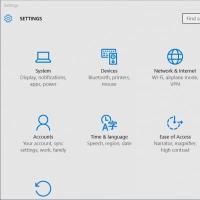 Используем утилиту от Microsoft
Используем утилиту от Microsoft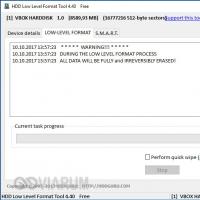 Низкоуровневое форматирование жесткого диска Как запустить низкоуровневое форматирование
Низкоуровневое форматирование жесткого диска Как запустить низкоуровневое форматирование У страха глаза велики, или клонирование HDD с MAC OS и Win XP в учебном классе
У страха глаза велики, или клонирование HDD с MAC OS и Win XP в учебном классе Трехполосный громкоговоритель с купольным среднечастотником
Трехполосный громкоговоритель с купольным среднечастотником